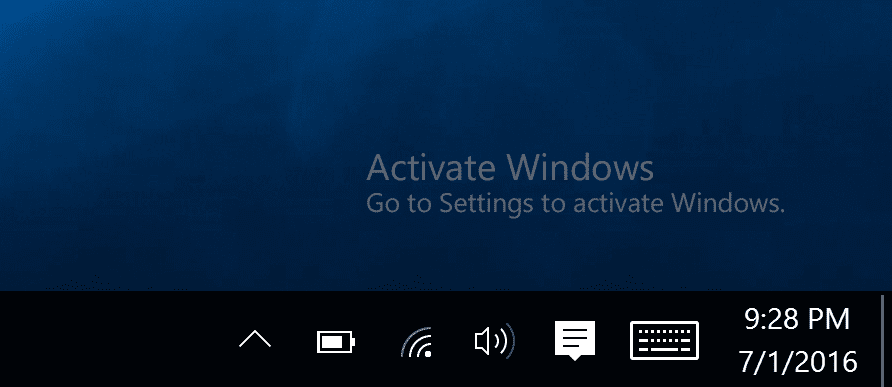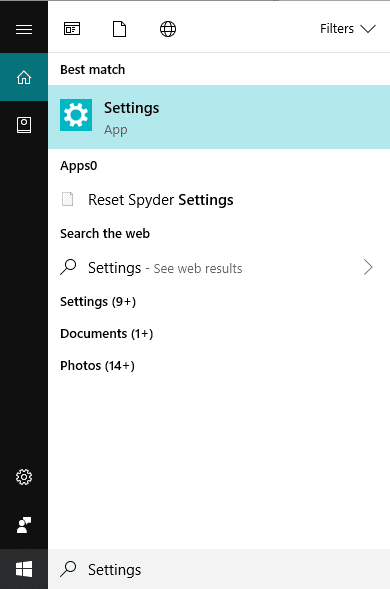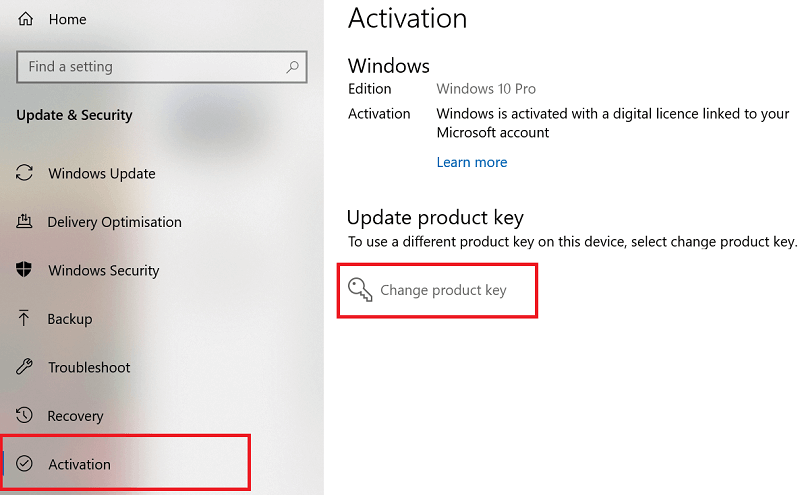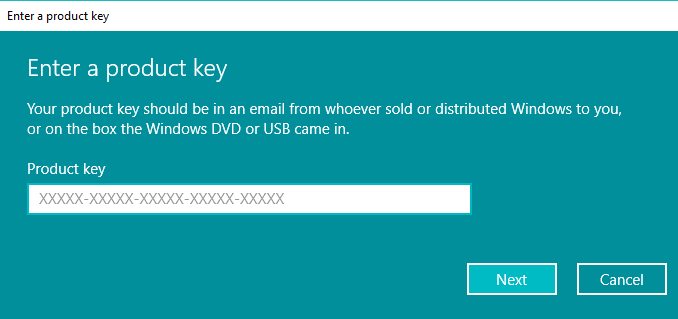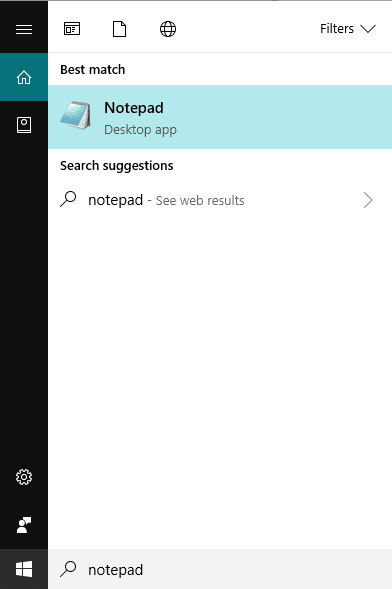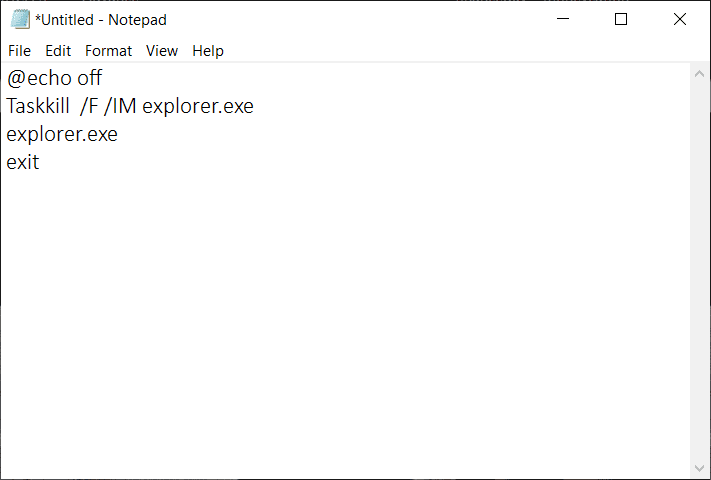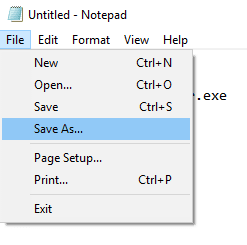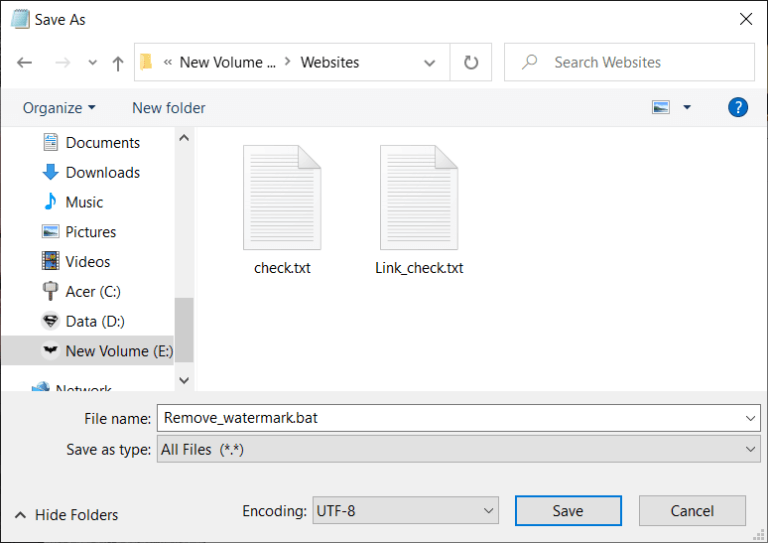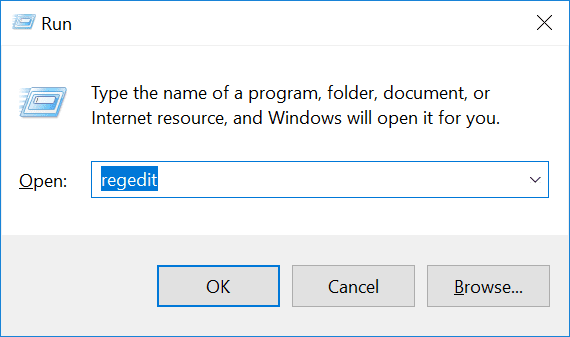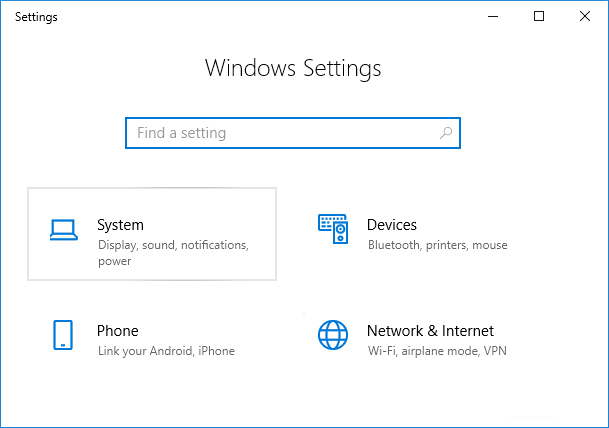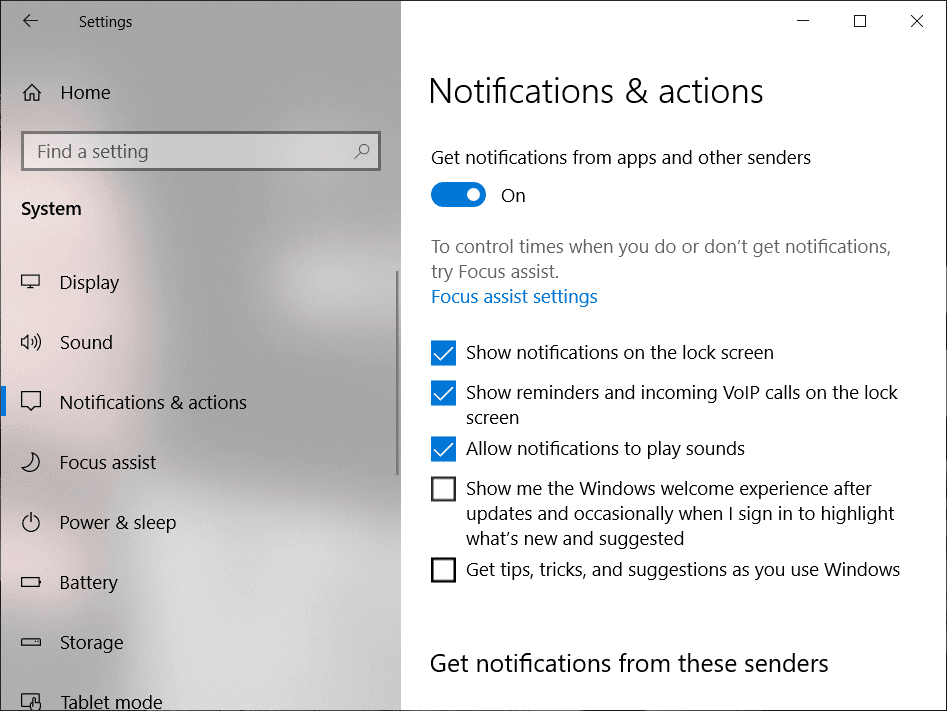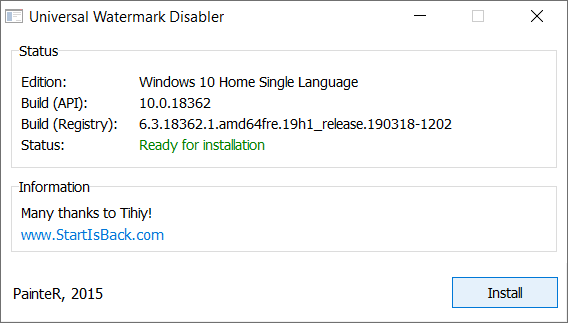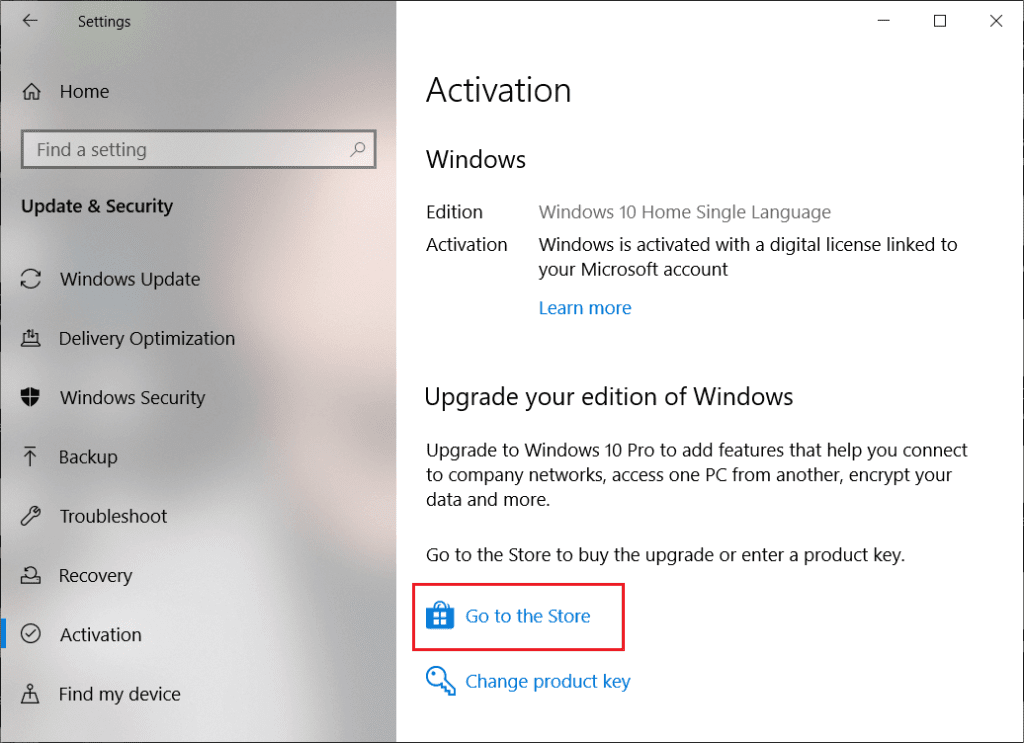Retirez le filigrane pour activer définitivement Windows 10
Vous remarquerez un filigrane d'activation de Windows 10 dans le coin inférieur gauche de l'écran du bureau si vous utilisez une version d'essai de Windows 10 ou une copie dont la licence a expiré. Il sera également pris entre le travail que vous effectuez et est donc très ennuyeux. Bien que ce soit une petite chose, il est souhaitable de le retirer. Mais avant de faire cela, vous devez d'abord savoir pourquoi ce filigrane apparaît et quelle est cette activation Windows?
Qu'est-ce que l'activation de Windows?
Windows 10 peut être installé sur n'importe quel ordinateur ou ordinateur portable et sa version peut être mise à niveau vers une version plus récente, mais cela n'active pas le système d'exploitation. Le système d'exploitation est mis à jour uniquement lorsqu'il est vérifié que vous utilisez une copie originale de Windows. Donc, si vous souhaitez activer Windows 10, vous pouvez:
- Utilisez une clé de produit que vous obtiendrez si vous avez acheté une licence Windows 10 auprès de Microsoft ou d'un revendeur ou si vous avez pris un ordinateur ou un bureau équipé de Windows 10 intégré.
- Ou utilisez la clé de licence numérique dont vous aurez besoin si vous mettez à niveau Windows 10 à partir de versions antérieures comme Windows 7 ou Windows 8.1. Dans un tel cas, vous n'aurez pas besoin d'une clé de produit.
Si vous n'activez pas votre Windows 10 et si vous n'avez pas de clé de produit ou de licence numérique, vous ne pouvez pas activer Windows 10. Par conséquent, vous ne pouvez pas supprimer le filigrane Activer Windows 10 du bureau.
Cependant, si vous disposez d'une clé de produit, vous pouvez supprimer ce filigrane directement en saisissant une clé de produit à 25 chiffres valide.
Suppression du filigrane pour activer définitivement Windows 10
Pour activer Windows avec une clé de produit, procédez comme suit:
1. je cherche Paramètres En windows Search Puis cliquez sur Résultat de recherche supérieur.
2. Cliquez Options de sécurité et de mise à jour.
3. Sélectionner Option d'activation Dans la liste de Panneau droit.
4. Cliquez Options de changement de clé de produit.
5. Entrer Une clé de produit valide à 25 chiffres.
6. Cliquez sur le bouton Suivant.
Après avoir effectué les étapes ci-dessus, si vous avez entré une clé de produit valide, Windows 10 doit être activé et le filigrane doit disparaître.
Si vous n'avez pas de clé de produit ou de licence numérique, il existe plusieurs autres façons de supprimer définitivement le filigrane. Quelques-unes de ces méthodes ont été discutées ci-dessous.
Méthode 1: supprimer le filigrane Activer Windows 10 à l'aide d'un fichier de commandes
Vous pouvez supprimer le filigrane Activer Windows 10 en créant un fichier de commandes personnalisé ou un fichier .bat à l'aide du Bloc-notes.
Pour créer un fichier de commandes ou un fichier .bat, procédez comme suit:
1. Ouvrir Bloc-notes.
2. Tapez les commandes Ci-dessous dans le nouveau fichier bloc-notes.
@echo off Taskkill / F / IM explorer.exe explorer.exe quitter
3. Cliquez sur une option Fichier disponible dans le coin supérieur gauche Choisissez Enregistrer a. Dans la liste pour enregistrer le fichier de commandes ci-dessus.
4. Sélectionner Un emplacement pour enregistrer le fichier.
5. Dans le nom du fichier, entrez Supprimer_watermark.bat , Et dans le menu déroulant à côté du champ Type de fichier, sélectionnez l'option Tous les fichiers.
Remarque: L'extension ".bat" est très importante.
6. Cliquez sur le bouton Sauvegarder Pour enregistrer le fichier de commandes.
7. Maintenant, visitez le dossier où vous avez enregistré le fichier de commandes et faites un clic droit sur le fichier de commandes et choisissez Exécuter en tant qu'administrateur De la liste.
8. Commencera Exécutez le fichier batch. La fenêtre de commande s'ouvre pendant un moment, puis se ferme immédiatement.
9. Une fois terminé En exécutant le fichier de commandes, redémarrez l'ordinateur.
Après le redémarrage de l'ordinateur, le filigrane indiquant Activer Windows 10 sera complètement supprimé.
Méthode 2: supprimer le filigrane pour activer Windows 10 à l'aide du registre
Vous pouvez également supprimer le filigrane Activer Windows 10 de votre ordinateur en modifiant le registre Windows. Cette méthode est réservée aux utilisateurs avancés. Modifier quoi que ce soit dans le registre peut entraîner de graves problèmes si vous ne savez pas quoi faire.
Cependant , Pour utiliser la méthode d'enregistrement, procédez comme suit:
1. Ouvrez le "Courir”Dans la barre de recherche ou en appuyant sur la touche de raccourci Windows + R.
2. Maintenant tapez regedit Et presse Entrer Pour ouvrir Éditeur de registre.
3. Cliquez sur le bouton oui Lorsqu'on lui a demandé de confirmer.
4. Go Vers le chemin ci-dessous:
Ordinateur \ HKEY_CURRENT_USER \ Panneau de configuration \ Bureau
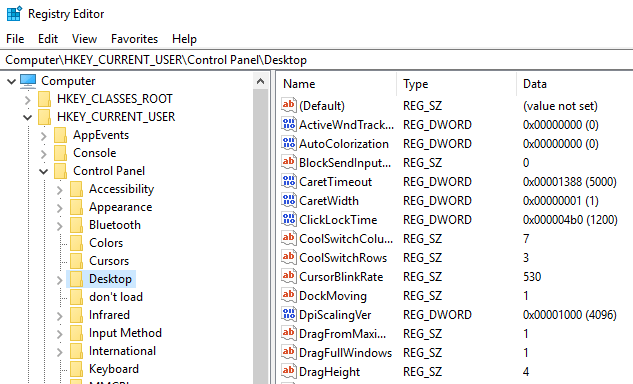
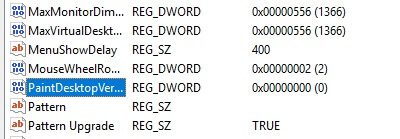
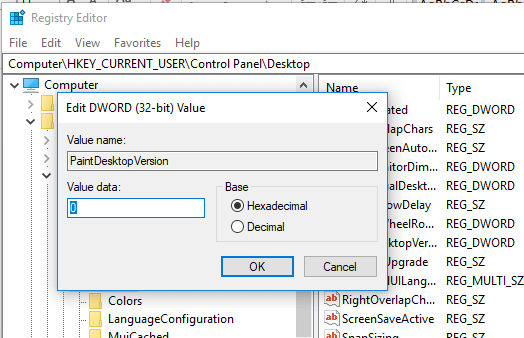
7. Cliquez sur OK.
8. Fermer Éditeur du Registre et redémarrez l'ordinateur.
Après avoir redémarré l'ordinateur, le filigrane indiquant Activer Windows 10 disparaîtra de l'écran du bureau.
Méthode 3: désactiver les conseils Windows 10
Pour désactiver les conseils Windows 10, procédez comme suit:
1. Ouvrir Paramètres.
2. Cliquez Système.
3. Cliquez Option de notifications Et les procédures Dans la liste de gauche.
4. Faites défiler vers le bas et trouvez toutes les options disponibles sous notifications.
5. Désélectionnez l'option "Afficher l'expérience d'accueil de Windows après les mises à jour, parfois lorsque j'enregistre Entrée pour mettre en évidence les nouveautés et les suggestionsEt la possibilité d'obtenir des conseils, astuces et suggestions lors de l'utilisation du Windows " .
6. Préparé Allumez l'ordinateur.
Après le redémarrage de l'ordinateur, le filigrane indiquant Activer Windows 10 n'apparaîtra pas sur le bureau.
Méthode 4: essayez l'outil de désactivation de filigrane générique
Si aucune des méthodes ci-dessus ne fonctionne, vous pouvez utiliser un outil externe appelé Outil désactivé de filigrane global. C'est le meilleur outil de suppression de filigrane Activer Windows 10 depuis le bureau.
Pour utiliser l'outil, téléchargez-le et ouvrez-le. La boîte de dialogue apparaît. Choisissez Installer parmi les options. Cela vous déconnectera de l'ordinateur. Enregistrez à nouveau Entrée, et une fois Entrée enregistrée, le filigrane Activer Windows 10 sera supprimé de votre bureau.
Méthode 5: acheter une nouvelle clé Windows 10
Si l'outil tiers ci-dessus ne parvient pas à supprimer le filigrane, activez Windows 10, vous devrez acheter une nouvelle clé Windows 10. Vous pouvez facilement acheter une nouvelle clé Windows 10 si vous n'avez jamais acheté de clé ou si vous n'avez aucun problème avec l'activation de l'entreprise.
Pour acheter une nouvelle clé Windows 10, procédez comme suit:
1. Ouvrir Paramètres.
2. Cliquez sur une option Sécurité et mise à jour.
3. Sélectionner Option d'activation dans le menu du panneau de droite.
4. Apparaîtra L'écran ci-dessous.
5. Cliquez Possibilité d'aller au magasin.
6. Ici, selon la version que vous avez installée, Windows 10 Home ou Windows 10 Pro, vous pourrez acheter une clé Windows 10.
Après avoir acheté la clé, entrez-la dans l'option de clé de produit et le filigrane Activer Windows 10 sera supprimé du bureau.
Méthode 6: passer en revue l'activation d'entreprise pour supprimer le filigrane pour activer Windows 10
Ce problème se produit le plus souvent lorsque votre Windows est activé à partir d'un serveur d'entreprise. Par conséquent, si vous perdez la connexion avec ce serveur, le filigrane d'activation de Windows 10 apparaît.
Pour le reconnecter et supprimer le filigrane, procédez comme suit:
1. Ouvrir Paramètres.
2. Cliquez Sécurité et mise à jour.
3. Sélectionnez une option Activation à partir du menu qui apparaît.
Vous devriez voir un message: Nous ne pouvons pas activer Windows sur cet appareil car nous ne pouvons pas nous connecter au serveur d'activation de votre organisation. Maintenant, il vous suffit de reconnecter votre système à ce serveur d'entreprise, soit physiquement, soit en utilisant le VPN de l'entreprise.
Espérons que, en utilisant l'une des méthodes ci-dessus, vous pourrez supprimer le filigrane ennuyeux pour activer définitivement Windows 10 à partir de votre bureau.